Как закрепить запись на стене Вконтакте
Подавляющее большинство активных пользователей социальной сети Вконтакте регулярно пополняют стену новыми записями.
Предыдущие посты при этом опускаются ниже в ленте, а перед юзером часто стоит задача оставить важную заметку на первом плане. Теперь функционал сервиса позволяет это сделать для личной страницы пользователя, тогда как ранее опция была доступна только для групп.
Закрепив запись на стене, можно продолжать добавлять новые, но закреплённая новость всегда будет оставаться сверху остальных, что очень удобно, если требуется оповестить о чём-либо друзей или гостей странички. Цели мероприятия могут быть совершенно любые, возможно, вам просто захочется иметь быстрый доступ к определённой заметке. Единственное условие, при котором можно осуществить задуманное, запись или репост должны размещаться юзером лично.
Чужие посты с вашей стены закрепить не получится.
Содержание
- Как закрепить запись на стене Вконтакте
- Как убрать закреплённую запись
Как закрепить запись на стене Вконтакте
Процесс не представляет большой сложности, совершить необходимые действия получится всего парой кликов. Рассмотрим, как осуществить процедуру:
Рассмотрим, как осуществить процедуру:
- Создаём новость или переходим к той, что уже размещена ранее;
- Жмём кнопку меню действий в виде трёх горизонтально расположенных точек, выбираем пункт «Закрепить»;
- Добраться до существующей опции можно также нажатием на дату публикации либо текст. Развернув новость, внизу вы увидите пункт «Ещё», тоже включающий данную функциональную возможность;
- По окончанию процедуры необходимая инфа разместится сверху ленты.
Аналогичные действия выполняются в приложении ВК через смартфон.
Обратным способом можно избавиться от неактуальной информации со стены. Теперь при вызове меню действий прикреплённого поста подсветится уже другая опция – «Открепить». Действие автоматически вернёт запись на прежнее место, соответствующее дате её публикации.
В случае необходимости прикрепления другой заметки, следует повторить вышеописанную инструкцию, проделав процедуру в том же порядке, но уже над свежим постом, он впоследствии просто заменит собою старый, откреплять который нет нужды. Так, отображаться поверх остальных будет последняя закреплённая запись.
Так, отображаться поверх остальных будет последняя закреплённая запись.
Чужие публикации прикреплять на своей странице можно в единственном случае, когда сделан репост от вашего имени.
Подобные привилегии получает только одна заметка, причём исключительно на вашей стене или в паблике, где имеются права администратора. Для страниц других юзеров либо сообществ, где вы являетесь обычным участником, данных полномочий нет.
В группе пост закрепляется по аналогии с манипуляциями на личной странице. При этом информация будет отображаться не в новостной ленте вместе с остальными публикациями, а выше, под наименованием сообщества.
Функции «ВКонтакте». Как закрепить запись «ВКонтакте» и что это такое
Сложно найти человека, который не зарегистрирован хотя бы в одной социальной сети. Для нашей страны наиболее популярными являются «Одноклассники» и «ВКонтакте». Причем если первый пользуется популярностью у старшего поколения, то второй используют в основном школьники и студенты, а также молодежь. Именно о данной социальной сети мы и поговорим дальше.
Именно о данной социальной сети мы и поговорим дальше.
С каждым годом на различных сайтах, предназначенных для общения, а в особенности «ВКонтакте», появляются все новые и новые возможности и функции. Одной из таких и является закрепленная запись «ВКонтакте». Давайте поговорим о том, что это такое и как создать такую запись.
Что это такое и с чем его «едят»
Для начала давайте выясним, что же такое закрепленная запись, как именно она выглядит и чем отличается от обычного поста. Затем уже поговорим о том, что значит закрепить запись «ВКонтакте», и как именно это можно сделать.
Как вы, наверное, знаете, раньше при размещении поста на стене пользователя в самом верху страницы отображалась последняя добавленная информация. Все, что вы когда-либо добавляли на вашу стену, выводится в хронологическом порядке.
Теперь же появилась новая функция: «Закрепить запись». Это значит, что если вам понравился какой-либо пост, то его можно закрепить на вашей стене. Он будет находиться на самом вверху страницы.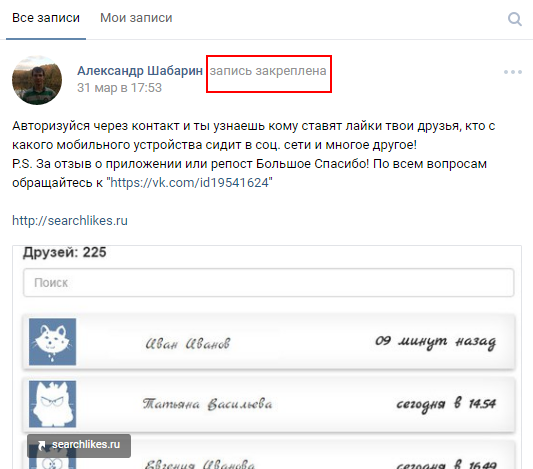 При этом новые посты, которые вы будете публиковать, будут размещаться под ним. Хронология записей при этом немного нарушается.
При этом новые посты, которые вы будете публиковать, будут размещаться под ним. Хронология записей при этом немного нарушается.
Далее мы с вами поговорим о том, как закрепить запись «ВКонтакте». Но сначала разберемся с тем, зачем нужна эта функция.
Значение заркпления записи
Вы можете спросить, зачем нужна такая функция. В первую очередь для того, чтобы вы смогли поделиться именно той информацией, которая вам наиболее нравится.
Так, обычно закрепляют на стене те посты, которые характеризируют состояние человека, его отношение к чему-либо в данный момент времени. Некоторые закрепляют информацию, которая рассказывает о важных событиях в жизни пользователя. Именно потому следует знать, как закрепить запись «ВКонтакте».
В любом случае, если вам понравилась запись, и вы хотите, чтобы люди, посещая вашу страницу, видели в первую очередь именно ее, то вам стоит закрепить данный пост на своей стене. Далее мы расскажем вам, как это можно сделать.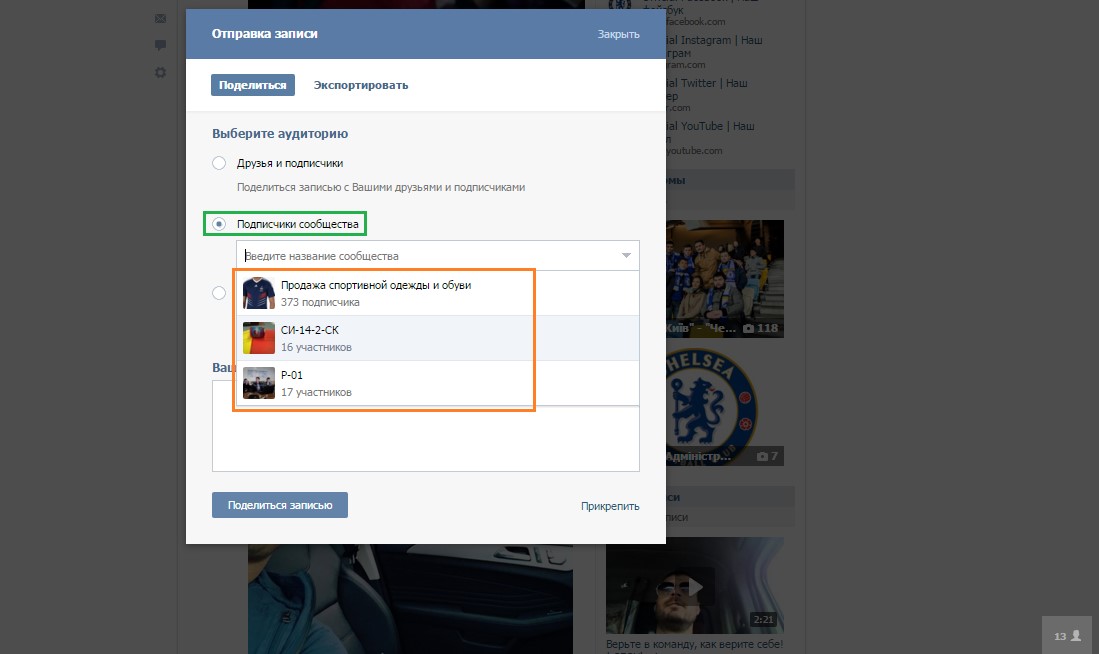
Как закрепить
Давайте теперь перейдем непосредственно к теме нашей статьи и разберемся все-таки с тем, как закрепить запись «ВКонтакте». Сделать это довольно легко. Для этого сначала следует разместить ее на своей стене.
Нажимаем на сам пост, открывая его. Затем спускаемся в самый низ, где находится несколько функциональных кнопок, с помощью которых можно удалять и редактировать записи. Ищем среди них кнопку «Закрепить» и нажимаем на нее. Закрываем и обновляем страницу, для того чтобы увидеть изменения на своей странице. Теперь данный пост будет находиться вверху страницы, при этом появится пометка «Запись закреплена».
Как видите, нет ничего сложного – все делается довольно быстро и просто. Тут стоит отметить, что на стене можно закрепить только один пост.
Как открепить
Итак, мы с вами уже выяснили, как закрепить запись «ВКонтакте». Давайте же теперь рассмотрим ситуацию, когда вам нужно открепить ее или изменить на другую. В таком случае есть два варианта.
Вариант первый. Для того чтобы открепить ее, вам нужно снова-таки открыть выбранный вами пост. Спуститься в самый низ и выбрать кнопку «Открепить». Закрываем и обновляем страницу. Теперь данная запись будет размещаться у вас между той записью, которая была добавлена перед ней, и той, которая была добавлена после нее. То есть все ваши посты на стене будут снова располагаться в хронологическом порядке.
Второй вариант используем в том случае, если вам нужно заменить одну закрепленную запись на другую. Добавляем нужный вам пост. Затем выполняем все те же действия, которые делаем для того, чтобы закрепить запись «ВКонтакте». По окончании обновляем страницу. Старая закрепленная запись автоматически заменяется на новую.
Теперь вы знаете, что значит закрепить запись «ВКонтакте», и как именно это можно сделать. Как видите, нет ничего сложного в том, чтобы закрепить или же открепить запись в этой социальной сети. Главное – найти именно тот пост, который вам захочется разместить на самом видном месте на вашей странице.
Как закрепить публикацию на Facebook и зачем это нужно
Многие люди любят публиковать на Facebook сообщения на такие темы, как то, что они делают, что слушают, смотрят и как они относятся к определенным темам. Но по мере того, как публикуется все больше и больше контента, определенному посту может быть трудно оставаться видимым на чьей-то временной шкале слишком долго, прежде чем он исчезнет в пустоте. Вот когда «закрепление» поста становится полезным. Вот как закрепить публикацию на Facebook, чтобы сделать ее максимально заметной.
Подробнее: Facebook не работает? Вот наиболее распространенные проблемы и способы их устранения
БЫСТРЫЙ ОТВЕТ
Чтобы закрепить сообщение на Facebook, сначала опубликуйте его. Затем нажмите на три горизонтальные точки в правом верхнем углу окна сообщения. Первым вариантом будет 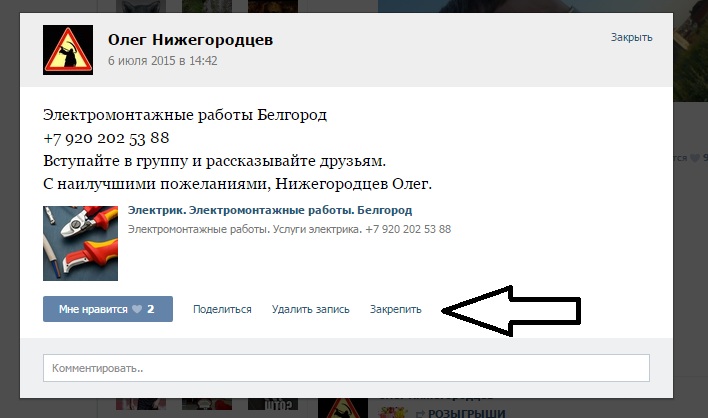
ПЕРЕХОД К КЛЮЧЕВЫМ РАЗДЕЛАМ
- Что такое закрепление поста на Facebook и в чем его преимущества?
- Как закрепить и открепить публикацию на Facebook (на рабочем столе)
Что такое закрепление поста на Facebook и в чем его преимущества?
Когда вы закрепляете сообщение на Facebook, вы перемещаете его в верхнюю часть профиля или страницы, и оно остается «застрявшим» там, независимо от того, сколько сообщений вы опубликуете впоследствии. К закрепленному посту будет прикреплен ярлык Закрепленный пост , поэтому люди увидят, что вы специально прикрепили его вверху страницы.
Прежде чем мы покажем вам, как закреплять и откреплять сообщения на Facebook, необходимо прояснить один важный момент. Закрепление сообщения не удерживает его на неопределенный срок в хронике вашего друга на Facebook. Все, что делает булавка, — это удерживает публикацию постоянно вверху страницы вашего профиля, пока она снова не будет откреплена. Когда кто-то посещает ваш профиль, бизнес-страницу или группу, закрепленный пост будет первым, что он увидит. Это чрезвычайно полезно, если вы что-то продвигаете или продаете.
Когда кто-то посещает ваш профиль, бизнес-страницу или группу, закрепленный пост будет первым, что он увидит. Это чрезвычайно полезно, если вы что-то продвигаете или продаете.
Обратите внимание, однако, что в личном профиле или бизнес-странице вы можете закрепить только одну публикацию за раз.
Как закрепить и открепить публикацию на Facebook
Следующие методы идентичны, независимо от того, используете ли вы настольную версию Facebook или мобильное приложение Facebook.
Вы можете закрепить публикацию в своем профиле, бизнес-странице или группе. Очевидно, что бизнес-страница и группа должны принадлежать вам, чтобы иметь возможность закрепить что-либо. Положение параметра закрепления и формулировка в меню немного различаются в зависимости от того, где вы что-то закрепляете.
- Профиль: первый вариант — Пин пост .
- Бизнес-страница: седьмой вариант — Закрепить вверху страницы .

- Групповая страница: первый вариант — Прикрепить к Избранному .
Чтобы прикрепить к профилю или бизнес-странице, сначала опубликуйте сообщение. Затем нажмите на три горизонтальные точки в правом верхнем углу поста и выпадающее меню. Затем вы увидите опцию булавки.
Нажмите Опция Pin , и ваш пост переместится наверх страницы. Он останется там до тех пор, пока вы его не открепите, после чего Facebook снова вставит его в хронологический порядок дат.
Группы Facebook немного отличаются тем, что сообщения перемещаются в другую часть страницы. Закрепленные сообщения группы перемещаются в специальную карусель
Сначала опубликуйте сообщение группы, затем раскрывающееся меню с тремя точками и выберите Закрепить в избранном .
Mark O’Neill / Android Authority
Теперь вы увидите сообщение в карусели Featured . Однако, если у вас есть более одного закрепленного сообщения, вам, возможно, придется прокрутить, чтобы найти тот, который вы только что закрепили.
Часто задаваемые вопросы
Как прикрепить песню к своему профилю Facebook?
Если у вас есть любимая песня, которую вы хотите показать всем, вы можете закрепить ее в верхней части своей личной страницы профиля Facebook. Однако он будет виден только в мобильном приложении Facebook, а не в настольном Facebook. При касании песни будет воспроизводиться двухминутный предварительный просмотр, и слушателю будет предложено прослушать остальную часть песни на любой потоковой платформе, установленной на его устройстве (Spotify или Apple Music).
Чтобы закрепить песню, перейдите на страницу своего профиля. Прокрутите вниз до поля, где вы будете публиковать обновления своего статуса, и вы найдете различные категории.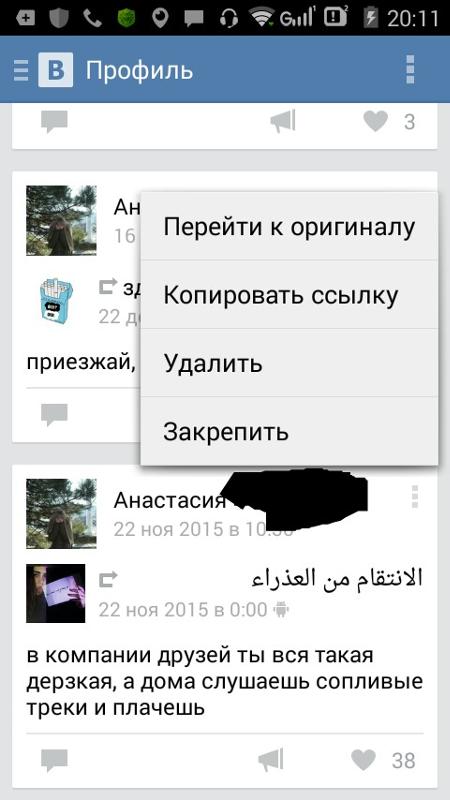 Прокрутите, пока не найдете Музыка . Нажмите значок + и найдите свою песню. Выберите песню, когда найдете ее, и выйдите со страницы результатов. Нажмите на три точки рядом с названием песни в списке и выберите Закрепить в профиле .
Прокрутите, пока не найдете Музыка . Нажмите значок + и найдите свою песню. Выберите песню, когда найдете ее, и выйдите со страницы результатов. Нажмите на три точки рядом с названием песни в списке и выберите Закрепить в профиле .
Можем ли мы загружать материалы с Pinterest на Facebook? | Малый бизнес
Дэвид Видмарк
Вы можете не только загружать булавки из Pinterest в Facebook, Pinterest настоятельно рекомендует это делать. В настройках вашего профиля Pinterest есть возможность связать вашу учетную запись Pinterest с Facebook, что дает вам возможность публиковать ваши любимые контакты на вашей временной шкале Facebook. Если вы хотите поделиться булавками со своей бизнес-страницей Facebook или не хотите связывать свою личную временную шкалу с Pinterest, вы можете поделиться булавками, не связывая учетные записи, как с любой другой веб-страницей.
Ссылка на Facebook
Войдите в Pinterest. Наведите курсор на имя своего профиля и выберите «Настройки».

Прокрутите вниз до раздела «Социальные сети» на странице «Настройки» и выберите «Войти через Facebook». Откроется всплывающее окно с запросом на аутентификацию Pinterest для доступа к вашей учетной записи Facebook. Нажмите «Хорошо».
Нажмите инструмент «Выбор аудитории» во всплывающем окне и выберите, с какой аудиторией вы хотите поделиться своими пинами. Вы можете выбрать «Общедоступный», «Друзья», «Только я» или указать, кто может или не может видеть ваши контакты, используя это меню. Нажмите «ОК», чтобы сохранить эти настройки. Всплывающее окно закрывается.
Нажмите на переключатель «Вкл./Выкл.» рядом с «Публикация действий на временной шкале Facebook», чтобы автоматически делиться своими булавками на Facebook. Нажмите кнопку «Сохранить профиль». Любые контакты, которые вы добавите в свой профиль Pinterest, также будут опубликованы на Facebook.
Вручную делитесь булавками на Facebook, если вы не выбрали опцию автоматической публикации вашей активности на временной шкале Facebook.
 Наведите курсор на любую булавку в Pinterest, а затем нажмите появившуюся кнопку «Повторить публикацию». Выберите категорию и добавьте описание, если хотите. Установите флажок «Facebook», а затем нажмите красную кнопку «Закрепить».
Наведите курсор на любую булавку в Pinterest, а затем нажмите появившуюся кнопку «Повторить публикацию». Выберите категорию и добавьте описание, если хотите. Установите флажок «Facebook», а затем нажмите красную кнопку «Закрепить».
Поделиться пинами без привязки учетных записей
Выберите то, чем вы хотите поделиться в Pinterest, щелкнув миниатюру. Выделите веб-адрес или URL-адрес в адресной строке браузера. Скопируйте URL-адрес.
Войдите в Facebook и вставьте ссылку в поле статуса на временной шкале. Подождите секунду или около того, пока Facebook обработает ссылку. Появится миниатюра изображения и ссылка на страницу Pinterest.
Удалите ссылку, которую вы только что вставили, если вы не хотите дублировать ссылку в своей публикации на Facebook. Обработанная ссылка Facebook останется на месте. При желании добавьте комментарий и нажмите кнопку «Опубликовать». Пин-код появится на вашей временной шкале.
Список литературы
- Пинтерест Справочный Центр: Поделиться булавками на Facebook/Twitter
Ресурсы
- Pinterest: Home
- Facebook: Home
Writer Bio
A консультировал предприятия и правительства по вопросам технологий, средств массовой информации и маркетинга более 20 лет.

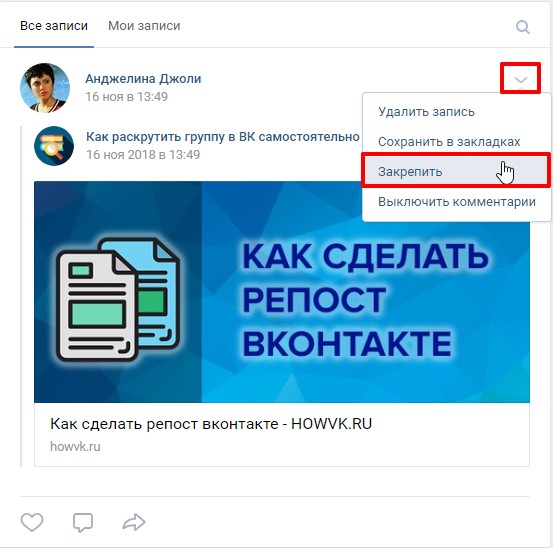

 Наведите курсор на любую булавку в Pinterest, а затем нажмите появившуюся кнопку «Повторить публикацию». Выберите категорию и добавьте описание, если хотите. Установите флажок «Facebook», а затем нажмите красную кнопку «Закрепить».
Наведите курсор на любую булавку в Pinterest, а затем нажмите появившуюся кнопку «Повторить публикацию». Выберите категорию и добавьте описание, если хотите. Установите флажок «Facebook», а затем нажмите красную кнопку «Закрепить».